【新フォーマット対応】TOEFL iBT® Complete Practice Test(Authorization Code)
購入後の方へ
利用案内(Timed Mode)
- 現在下記の事象を確認しております。修正を予定しておりますのでご了承ください。
・テスト開始前:説明文の誤り
テストモード選択時のTimed Modeに関して下記の説明がありますが問題を解き続けるオプションはありません。各セクションの時間切れ後は次のセクションに進みます。
「When time expires for each section, you will be given the option to either continue with that section or to end the section and continue to the next section.」
・テスト完了後:テスト表示
テスト完了後、Completed Testsの欄にテストが2つ表示される事があります。どちらのリンクからもスコアレポートをご覧いただけます。
・復習画面:リーディングセクション問題リストの順番
復習画面の問題リスト一覧に於いて質問10が一番下に表示されています。
目的に沿って選べる2つのモード
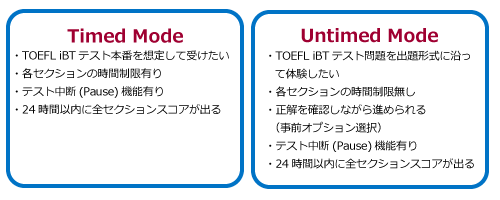
事前準備も怠りなく!
| 必要な機材 | ・インターネット接続のパソコン ・音声入力・出力端子(ヘッドセット、マイクとイヤフォン、またはそれに代わる同等の機能のあるもの) |
|---|---|
| 必要システム | macOS Sierra 10.12以上 ・Safari® 11以上、Google Chrome™、Firefox® ・TOEFL® Practice Online Browser(Mac OS用) ※ETS TPO™サイトにて無料インストール Microsoft® Windows 8.1以上、Microsoft® Edgeがインストールされている必要があります ・Microsoft® Edge、Google Chrome™、Firefox® ・TOEFL® Practice Online Browser (Windows OS用) ※ETS TPO™サイトにて無料インストール 各OSデフォルト以外の日本語入力ソフトがインストールされている場合、文字入力が進まないことがありますのでご注意ください。 |
・メモと鉛筆の用意はお忘れなく!全てのセクションでメモはOKです!
受験までの3つのプロセス
1. TPOサイト(TOEFL iBT Complete Practice Test 利用専用サイト) https://toeflpractice.ets.org/ でアカウント作成
2. Authorization Code を入力し登録
3. テストモードを選びスタート!
TOEFL iBT®テストとの相違 ※2023年7月26日以降の形式です
TOEFL iBT Complete Practice Testの構成とTOEFL iBTテストの相違は下表の通りです。
| セクション名 | TOEFL iBTテスト | TOEFL iBT Complete Practice Test |
| リーディング | 問題数:2パッセージ 1パッセージの設問数:10問 時間:35分*1 |
|
| リスニング | 講義形式 問題数:3題(各6問) 会話形式 問題数:2題(各5問) 時間:36分*1 |
問題数・出題形式は同じ 機能の違い Complete Practice Test Untimedで利用された場合会話を聞き直せる機能があります。本番のTOEFL iBTテストではそのような機能はありません。 |
| スピーキング | 全体の問題数:4問 Independent Task - 1問 Integrated Task - 3問 時間:16分*1 |
問題数・出題形式は同じ 機能の違い Complete Practice Testには自分の解答を聞き直したり、録音し直せる機能がありますが、本番のTOEFL iBTテストではそのような機能はありません。 TOEFL iBTテスト本番は解答できるのは制限時間内の1回のみです。 |
| ライティング | 全体の問題数:2問 Integrated Task - 1問(20分) Academic Discussion Task - 1問(10分) 時間:29分*1 |
問題数・出題形式は同じ 機能の違い Complete Practice Test Untimedで利用された場合会話を聞き直せる機能があります。本番のTOEFL iBTテストではそのような機能はありません。 |
*1 = 新形式のテストでは、Reading、Listening、Speaking、Writingの各セクションのInstructionとナビゲーションが簡素化されます。そのため、ETSでは独自の統計データとプロセスデータの分析に基づき、ほとんどの受験者が費やすと予想される試験時間を算出しています。 この時間は各セクション内にあるInstruction等の進め方により多少前後します。
TOEFL iBT® Complete Practice Test利用前に知っておくべきこと
- 1.何回も繰り返し問題を解くことはできません。
問題を解くことができるのは1回のみです。 - 2.4セクションの問題を一通りまずはざっとみて、テストの最初に戻って問題を解くことはできません。
リーディングセクションのみセクション内で前の問題に戻って解答したり解答し直すことはできますが、
それ以外のセクションでは前の問題に戻ることはできません。 - 3.あるセクションだけを選んで解くことはできません。
例えばリスニングセクションだけを解くことはできません。また、セクションの順番を変えることもできません。
出題順にリーディング、リスニング、スピーキング、ライティングと解かなければなりません。
でも、できないことばかりではありません!練習用テストならではのこんな機能はとても便利!
・全セクション:途中で中断、再開できる(テスト開始日から6か月以内)
・リスニングセクション:解答中に会話を聞き返せる(Untimed Modeで受験の場合)
・スピーキングセクション:解答中に自分の音声を聞いたり録音し直せる
・自分の解答を見ながら復習ができる(テスト完了日から6か月以内)
本番と同じ点、TOEFL iBT Complete Practice Testにしかない点を上手く活かしてご利用ください。その他よくある質問について、購入前によくある質問でお答えしています。そちらも併せてご覧ください。
始め方と再開方法
初めてTOEFL iBT Complete Practice Testを使う時
https://toeflpractice.ets.org/にアクセスし、画面右側の"Create an Account"というフィールドにご自分のEメールアドレスを入力し、![]() をクリックします。その後画面の指示に従いアカウントを作成後、送付されたAuthorization Code を入力しテストを登録、開始します。詳しい手順は購入後のはじめ方をご覧ください。
をクリックします。その後画面の指示に従いアカウントを作成後、送付されたAuthorization Code を入力しテストを登録、開始します。詳しい手順は購入後のはじめ方をご覧ください。
Authorization CodeをTPO™サイトに入力するのは最初の1回のみです。
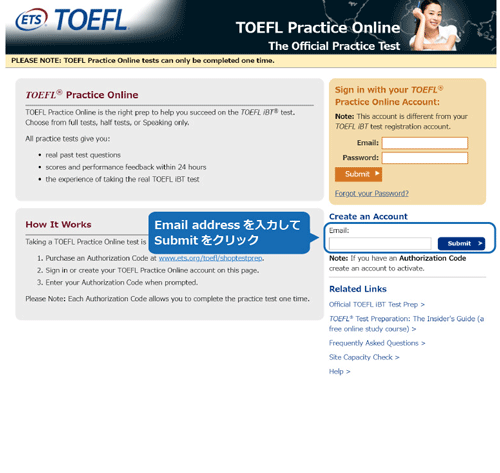
再開する時(中断したテストの再開やAuthorization Codeとプロフィールの登録だけで前回終了しテストを始める時)
テストを途中で中断したり、Authorization Codeとプロフィールの登録だけでテストを開始せずに一旦終了した場合、既に登録したemail addressとパスワードをhttps://toeflpractice.ets.org/に入力すれば、中断したテストや登録したテストにアクセスすることができます。(ここで初めて使う時のようにAuthorization Codeを入力すると"The authorization code you entered has already been used.〜"というメッセージが出て使えません。)
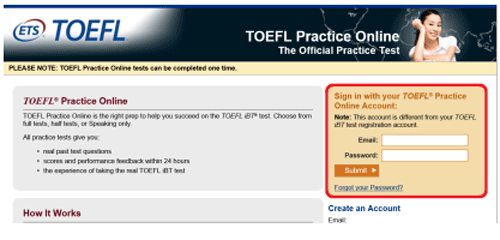
ログイン後のページでは以下のような表示を確認できます。
・Start a New Test:開始前のテストです。 Start Onlineをクリックするとテストが始まります。
※同じVol.を2個以上アカウントに登録した時は、1つ目のテストを終了しCompleted Testsに表示されると、同時に2つ目のテストがStart a New Testに表示されます。
※前回テストを中断した場合は、「In Progress Tests」と書かれた欄にテストがあります。
Restart Onlineをクリックすると、前回中断したところからテストが再開されます。
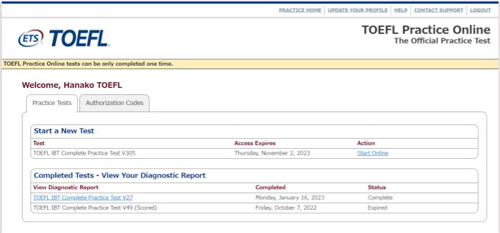
全セクション共通の利用案内
ツールバー
テスト受験中は画面上部にツールバーが表示されています。主なツールボタンのご紹介です。
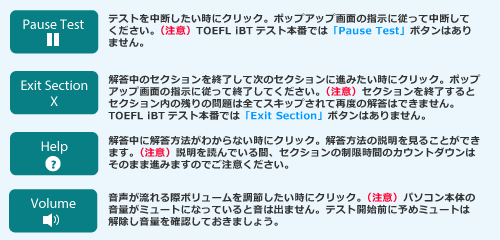
各セクションの制限時間オーバー
Timed Modeの場合各セクション制限時間が設けられており、時間が終了すると以下のメッセージが表示されます。
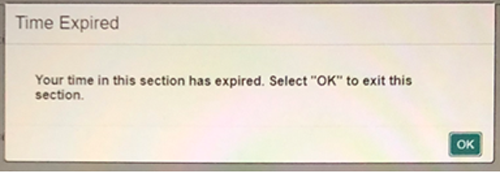
OKをクリックして次のセクションに進みましょう。
各セクションの利用方法案内
リーディングセクション
4択問題や文章の挿入問題など各設問の指示に沿って主に以下のツールボタンを使いながら解答します。第一問目のパッセージが表示され設問が表示されていない場合はパッセージを一番下まで表示し「Continue」をクリックすると設問が表示されます。
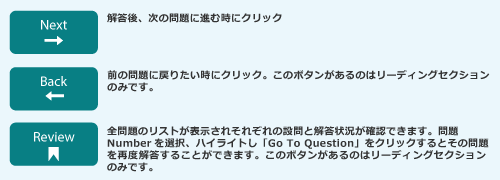
その他の機能
用語解説機能:パッセージ中の特別な目的を持った用語や表現には下線が引かれており選択するとその言葉の説明が表示されます。
リスニングセクション
大学のキャンパス内で交わされる会話や講義を聞き主に以下のツールボタンを使いながら解答します。まず最初に音量調整画面が表示されるのでここできちんと音声を聞けるか確認しましょう。
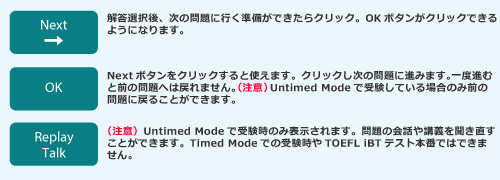
スピーキングセクション
スピーキングセクションは予め用意したマイク(ヘッドセットや音声が録音できるマイク機能のあるもの)を使い解答します。設問に対し自分の意見を述べるIndependent Taskと会話や文章を読んだ後の質問に対し自身の考えををまとめ話すIntegrated Taskがあります。録音された解答音声は自動採点プログラムにかけられ、本番テストでの目安の取得スコアが出ます。
Microphone Check:まず音声がきちんと録音できるかここで確認できます。録音のクオリティは自動採点プログラムに解答をかける際に重要です。
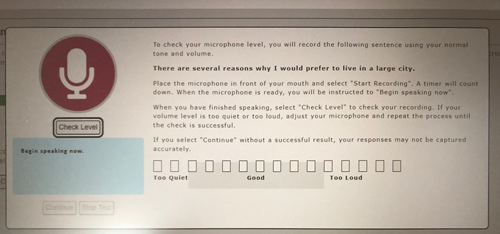
本番のTOEFL iBTテストとは異なる仕様、ツールボタンが用意されています。本番さながらにチャレンジしたい場合はこれらのボタンを使わずに解答を1回だけして進めるのがお勧めですが、何度も聞き直し納得がいくまで練習してから解答したい場合はこれらの機能をフルに活用してください。(注意)以下の機能は全て本番のTOEFL iBTテストにはありません。
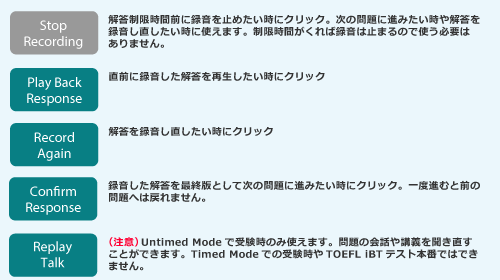
解答時はこんな感じ…

Preparation Time: 解答内容をまとめるために用意された時間です。カウントダウンが0になると解答の録音開始になります。
Response Time: 解答時間の残り時間をカウントダウンで表示します。Stop Recordingで録音を終了するかカウントが0になると上記のツールボタンが有効になります。
ライティングセクション
ライティングセクションは、画面の解答欄に直接入力し解答文章を作成します。Integrated Task とAcademic Discussion Task共に通常のキーボードのCut、Copy、Pasteの機能は使えません。解答作文内の編集したい文章や単語を選択し表示されている以下のボタンを使いましょう。右端にはWord Countも常に表示されます。


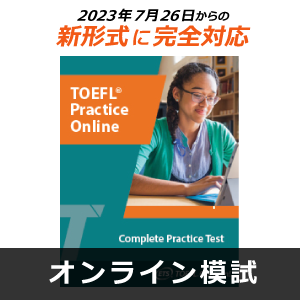




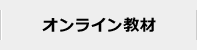
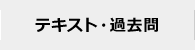
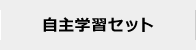
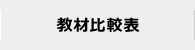
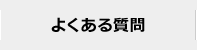





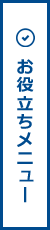

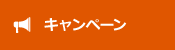


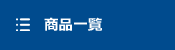








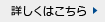
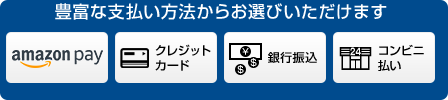




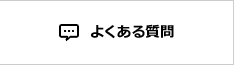

購入前の方へ
購入後の方へ